С течение на времето голям брой системни монитори, всеки със своите предимства и недостатъци, следвайки традицията, която ще споделим с вас преглед на нов контролен панел на системата за терминал наречен GTOP, което е идеален инструмент за тези, които искат да познавате производителността на вашия компютър в реално време от комфорта на терминала.
Какво представлява контролния панел на системата Gtop?
Това е контролен панел на системата за терминал отворен код, разработен от Може Гюней Аксакали използвайки JavaScript което ни дава много важна информация за нашия компютър, като например потреблението на процесора, състоянието на използването на RAM и суап паметта (включително сравнение между двете), състоянието на мрежата и нейния капацитет за пренос, използването на нашия твърд диск, както и показване на всички процеси в изпълнение със съответните им статистически данни за потреблението.
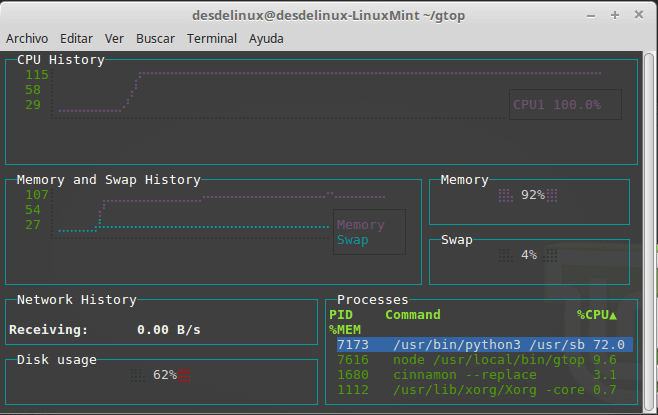
Инструментът е лесен за използване и консумира много малко ресурси, така че можем да го пуснем, без да губим ресурси, по същия начин, той показва информацията по доста поразителен начин и с точност, тъй като използва собствените команди на операционната система. Приложението е междуплатформено, така че може да се използва в други операционни системи, като обикновено дава същата информация.
В следващия gif, разпространен от разработчика, можете да видите как работи инструментът.
Как да инсталирам Gtop?
За да инсталирате този мощен контролен панел на системата за терминал Трябва да изпълним следните стъпки:
- Отваряме терминал и клонираме официалното хранилище в github на приложението
git clone https://github.com/aksakalli/gtop.git
- Ние се намираме в клонираната директория и изпълняваме командата за инсталиране
cd gtop/
sudo npm install gtop -gЗа да може инструментът да бъде изпълнен правилно, трябва да сме инсталирали Node.js> = v4. След това можем да стартираме приложението с gtop и ще започнем да се наслаждаваме на статистически данни в реално време на нашия компютър. Заслужава да се отбележи, че приложението има много активен разработчик, който коригира и добавя подобрения в инструмента, така че в близко бъдеще със сигурност ще имаме на разположение повече помощни програми.
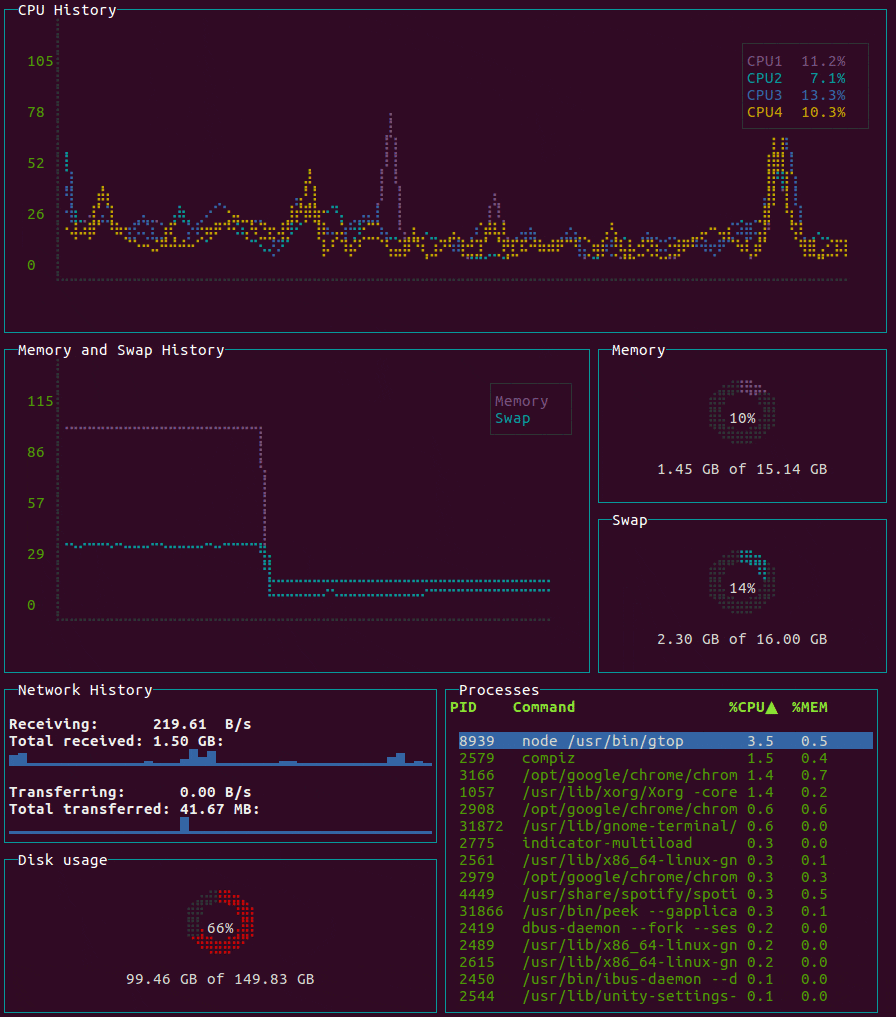
Хубава актуализация на стария "топ" и "htop". Частта за използване на мрежата изглежда добре. Тази програма "gtop" изисква вече да сте инсталирали npm и node.js, така че не е толкова лека, колкото звучи.
Имам проблем с изпълнението му:
/usr/local/lib/node_modules/gtop/lib/monitor/cpu.js:8
SyntaxError: Неочакван маркер>
в Module._compile (module.js: 439: 25)
в Object.Module._extensions..js (module.js: 474: 10)
в Module.load (module.js: 356: 32)
в Function.Module._load (module.js: 312: 12)
в Module.require (module.js: 364: 17)
при изискване (module.js: 380: 17)
в Обект. (/usr/local/lib/node_modules/gtop/lib/monitor/index.js:2:8)
в Module._compile (module.js: 456: 26)
в Object.Module._extensions..js (module.js: 474: 10)
в Module.load (module.js: 356: 32)
Въпреки че не го посочва от източник, ви казвам, че трябва да сте инсталирали Node.js 4 или по-нова версия
Ами наличен е в ARCH с yaourt
преди да инсталирате gtop, трябва да инсталирате
NPM
sudo apt-get инсталирайте npm
и ако файлът "възел" не съществува; има начин да го поправите
https://blog.desdelinux.net/solucionar-error-usrbinenv-node-no-existe-archivo-directorio/
поздрави
PS: не е много лек, добре е, ако може да се използва само в режим CONSOLE, без графичен интерфейс
Още една опция 😉 😉 😉